4 būdai, kaip bendrinti „Google“ formų atsakymus su kitais
Įvairios / / November 09, 2023
Norite suteikti prieigą prie „Google“ formos atsakymai kam nors kitam? „Google Forms“ siūlo daug būdų, kaip bendrinti atsakymus su kitais. Galite pridėti juos kaip bendradarbį, bendrinti susietą „Google“ skaičiuoklę arba bendrinti PDF arba CSV failą su atsakymais. Pažiūrėkime įvairius būdus, kaip bendrinti „Google“ formos atsakymus su kitais.
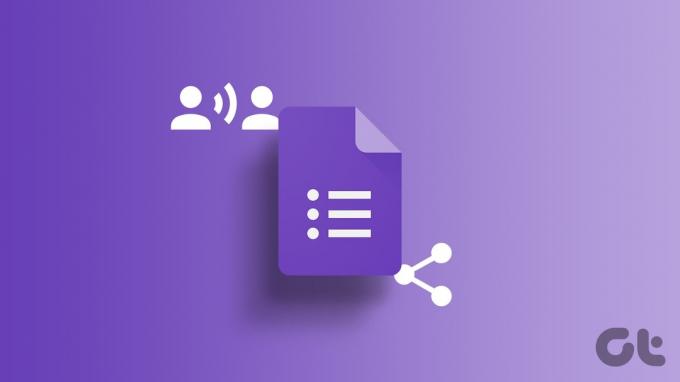
„Google“ formos bendrinimas rezultatai yra patogu, kai norite, kad rezultatus peržiūrėtų ir kas nors kitas, pvz., bendradarbis, draugas ir pan. Jums nereikia su jais dalytis savo „Google“ paskyros informacija. Galite naudoti šiame pranešime nurodytus metodus.
„Google“ formų atsakymus galima išsaugoti „Google“ skaičiuoklėse. „Google“ lapą, kuriame yra formos atsakymai, turite bendrinti su kitais. Norėdami tai padaryti, pirmiausia turite susieti „Google“ formas su „Google“ skaičiuoklėmis.
Šis metodas leidžia siųsti „Google“ formos atsakymus į kelis el. pašto adresus ir bendrinti atsakymus neredaguojant „Google“ formos leidimų. Čia pateikiamos nuoseklios instrukcijos:
1 žingsnis: „Google“ formoje spustelėkite skirtuką Atsakymai.

2 žingsnis: Spustelėkite parinktį Nuoroda į skaičiuokles su Google skaičiuoklių piktograma viršutiniame dešiniajame kampe.
Pastaba: jei jau susiejote lapą, pamatysite mygtuką Rodyti lapuose. Spustelėkite jį ir pereikite prie 4 veiksmo.
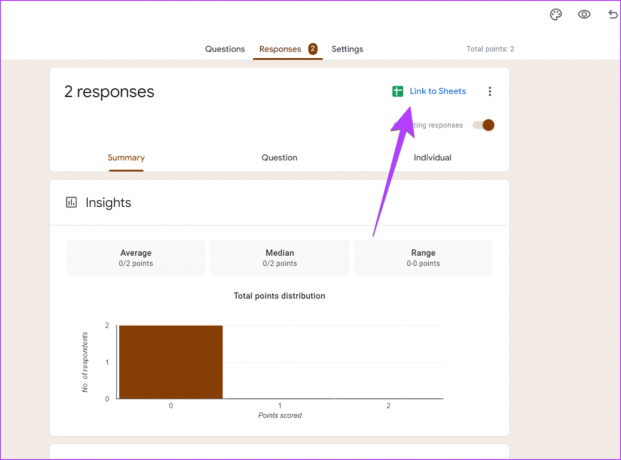
3 veiksmas: Bus rodomas iššokantis langas. Pasirinkite „Sukurti naują skaičiuoklę“, jei norite išsaugoti atsakymus naujoje skaičiuoklėje, ir spustelėkite Kurti.
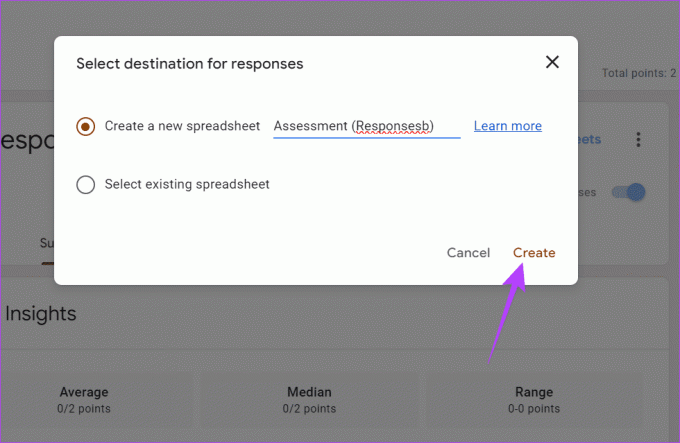
4 veiksmas: Atsidarys susietas „Google“ lapas, kuriame bus atsakymai į jūsų formą. Viršuje spustelėkite mygtuką Bendrinti.

5 veiksmas: Įveskite el. pašto ID, su kuriuo norite bendrinti „Google“ formos atsakymus, ir paspauskite mygtuką Siųsti.
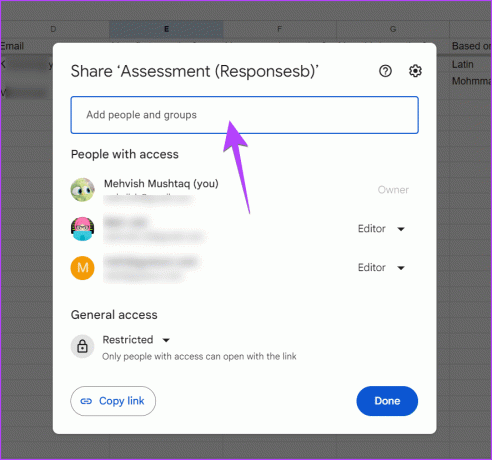
Pastaba: Pagal numatytuosius nustatymus vartotojai turės lapų redagavimo leidimus. Tai reiškia, kad jie gali redaguoti atsakymus. Bet galite tai pakeisti spustelėdami laukelį Redagavimo priemonė > pasirinkę Žiūrovę (galima tik peržiūrėti) arba Komentatorių (galima komentuoti). Šiuos leidimus taip pat galėsite pakeisti vėliau.

Patarimas: Sužinokite, kaip išsaugokite „Google“ formos atsakymus skirtinguose lapuose
Šio metodo pranašumas yra tas, kad nauji atsakymai bus automatiškai rodomi susietoje skaičiuoklėje. Be to, vartotojas neturės leidimo redaguoti tikrosios formos.
Patarimas: Sužinokite, kaip redaguokite „Google“ formas kaip profesionalas
2. Pridedant kaip bendradarbį
Kitas paprastas būdas bendrinti „Google“ formos atsakymus su kuo nors kitu yra pridedant juos kaip bendradarbį savo formoje. Tačiau atminkite, kad jie gali ne tik matyti atsakymus kaip jūs, bet ir redaguoti formą. Jei jums tai tinka, atlikite šiuos veiksmus:
1 žingsnis: Kompiuteryje atidarykite „Google“ formą.
2 žingsnis: Spustelėkite trijų taškų piktogramą viršuje ir meniu pasirinkite Pridėti bendradarbius.

3 veiksmas: Teksto laukelyje „Pridėti žmonių ir grupių“ įveskite vartotojo el. pašto adresą ir spustelėkite Atlikta.
Gavėjas gaus el. laišką, kuriame bus suteikta prieiga peržiūrėti „Google“ formos atsakymus.
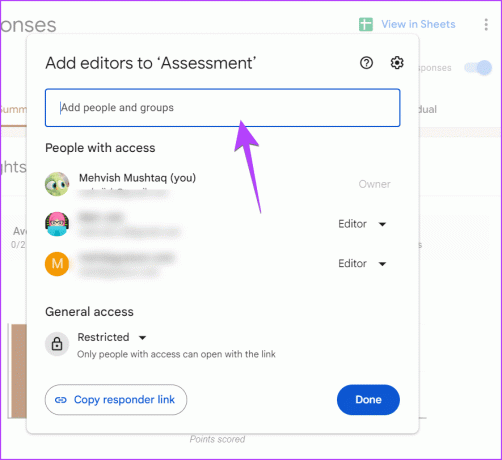
Šio metodo pranašumas yra tas, kad gavėjas gali peržiūrėti atsakymų santrauką kaip pirminis kūrėjas. Tačiau trūkumas yra tas, kad gavėjas taip pat gali redaguoti formą.
3. Bendrindami CSV failą
Kitas būdas bendrinti „Google“ formos atsakymus su kitu asmeniu yra išsiųsti jiems CSV failą, kuriame yra jūsų formos atsakymai. „Google Forms“ siūlo savąją funkciją, leidžiančią sukurti neprisijungus pasiekiamą CSV atsakymų failą, kaip parodyta toliau:
1 žingsnis: Atidarykite „Google“ formą ir eikite į skirtuką „Atsakymai“.

2 žingsnis: Atsakymų skydelyje spustelėkite trijų taškų piktogramą.
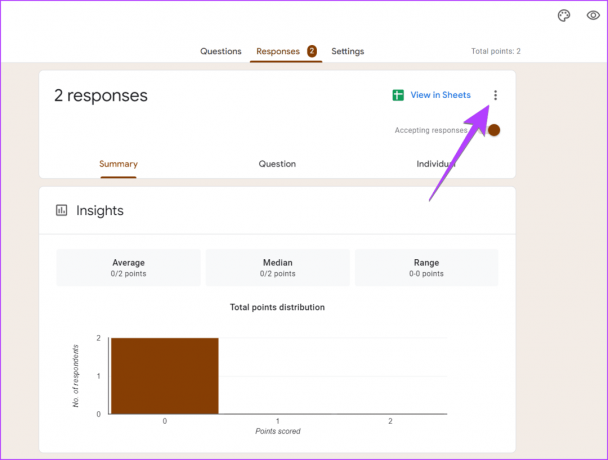
3 veiksmas: meniu pasirinkite Atsisiųsti atsakymus (.csv).
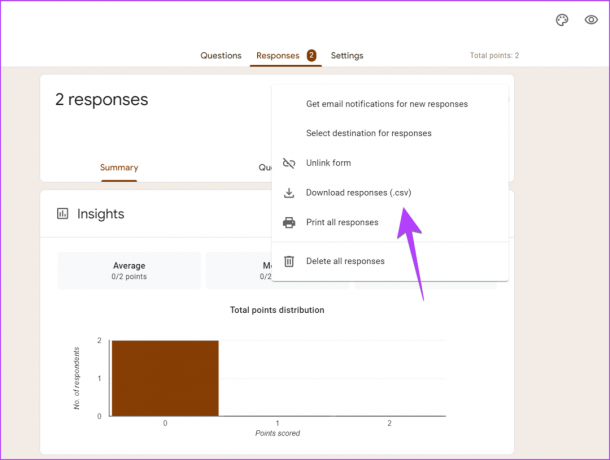
4 veiksmas: Pasirinkite vietą, kurioje norite atsisiųsti CSV failą. Jį galima atsisiųsti ZIP formatu.
5 veiksmas: Atsisiuntę ZIP arba ištrauktą CSV failą išsiųskite gavėjui el. paštu arba kitu bendrinimo būdu.
Šio metodo privalumas yra tai, kad jis veikia neprisijungus. Ir geriausias atvejis yra tada, kai forma atsakymai buvo uždaryti. Kita vertus, trūkumas yra tas, kad atsakymai nebus atnaujinami automatiškai. Jei atsiras naujas atsakymas, turite dar kartą atsisiųsti ir bendrinti CSV failą.
4. Bendrinant kaip PDF
Taip pat galite bendrinti „Google“ formos atsakymus su kitais PDF formatu. Pirmiausia turite sukurti ir atsisiųsti atsakymų PDF failą. Tada galite nusiųsti jį kam nors kitam.
Čia pateikiamos nuoseklios instrukcijos, kaip sukurti ir bendrinti PDF failą su „Google“ formos atsakymais:
1 žingsnis: Eikite į „Google“ formą ir spustelėkite skirtuką Atsakymai.

2 žingsnis: Spustelėkite trijų taškų piktogramą šalia mygtuko Siųsti ir pasirinkite Spausdinti.
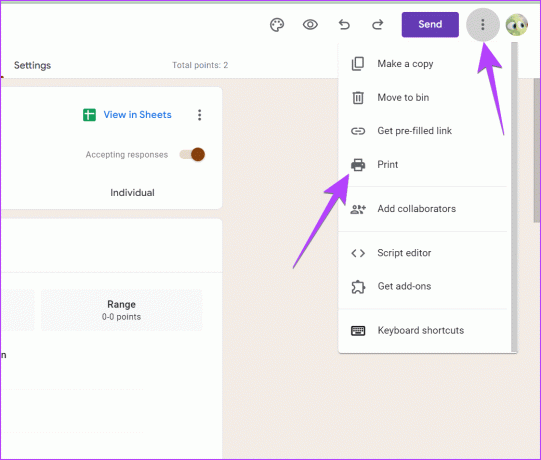
3 veiksmas: atsakymai bus atidaryti naujame skirtuke. Norėdami atidaryti spausdinimo peržiūros langą, naudokite sparčiuosius klavišus Ctrl + P.
4 veiksmas: spustelėkite išskleidžiamąjį laukelį šalia Paskirties vieta ir pasirinkite Išsaugoti kaip PDF. Tada spustelėkite mygtuką Išsaugoti, kad atsisiųstumėte PDF.
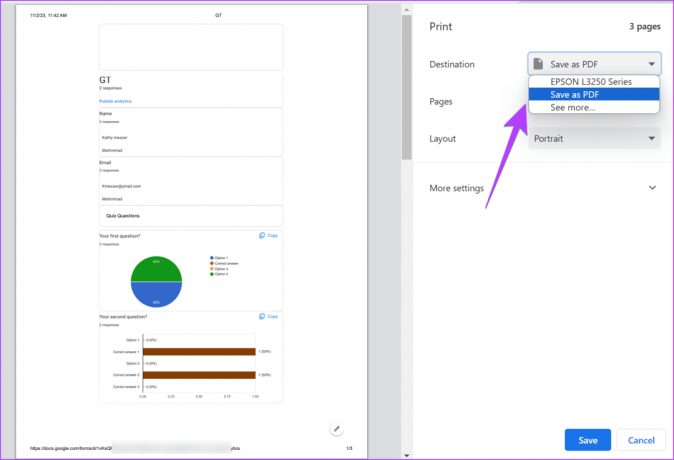
5 veiksmas: Siųskite PDF failą su atsakymais el. paštu arba bendrinkite jį momentinių pranešimų programose, pvz., WhatsApp, Slack ir kt.
Kaip ir aukščiau aprašytas metodas, šis metodas taip pat veikia neprisijungus. Taigi atsakymai nebus atnaujinami automatiškai.
Patarimas: Sužinokite, kaip konvertuoti „Google“ formas į PDF, dokumentus arba „Word“..
Papildomas patarimas: bendrinkite „Google Forms“ atsakymus naudodami kelis el. pašto adresus
Pagal numatytuosius nustatymus „Google“ praneš tik ir išsiųsti pranešimą el. paštu „Google“ formos kūrėjui, kai pridedamas naujas atsakymas. Jei norite siųsti pranešimus į kelis el. laiškus, turite naudoti trečiosios šalies priedą, žinomą kaip „Google Forms“ el. pašto pranešimai.
Mes turime išsamus vadovas apie tai, kaip naudoti šį priedą „Google“ formos atsakymo pranešimams siųsti į kitą el. laišką.
Patarimas: Sužinokite, kaip siųsti el. laišką pagal atsakymą „Google“ formose.
Sukurkite nuostabias „Google“ formas
Tai buvo geriausi būdai bendrinti „Google“ formos atsakymus su kitais. Prieš eidami, sužinokite, kaip tai padaryti sukurti RSVP ir internetinė apklausa „Google“ formose.
Paskutinį kartą atnaujinta 2023 m. lapkričio 07 d
Aukščiau pateiktame straipsnyje gali būti filialų nuorodų, kurios padeda palaikyti „Guiding Tech“. Tačiau tai neturi įtakos mūsų redakciniam vientisumui. Turinys išlieka nešališkas ir autentiškas.

Parašyta
Mehvišas Mushtakas pagal išsilavinimą yra kompiuterių inžinierius. Meilė „Android“ ir programėlėms privertė ją sukurti pirmąją „Android“ programą Kašmyrui. Žinoma kaip Dial Kashmir, ji už tai laimėjo prestižinį Indijos prezidento Nari Shakti apdovanojimą. Ji rašo apie technologijas 6 ir daugiau metų, o jos mėgstamiausios versijos apima vadovus, paaiškinimus, patarimus ir gudrybes, skirtus „Android“, „iOS“ / „iPadOS“, socialinei medijai ir žiniatinklio programoms. Taip pat galite rasti jos įrašus MakeTechEasier, TechWiser ir NerdsChalk.



